Διαφήμιση
 Το QuickTime είναι το καθολικό και δωρεάν media player της Apple.
Το QuickTime είναι το καθολικό και δωρεάν media player της Apple.
Το QuickTime 7.6.6 για Windows κυκλοφόρησε τον Μάρτιο του 2010. Η δωρεάν έκδοση μπορεί να αναπαράγει όλες τις σημαντικές μορφές ήχου και βίντεο, συμπεριλαμβανομένων των H.264 / MPEG-4 προηγμένη κωδικοποίηση βίντεο.
Το QuickTime είναι ένα βασικό λογισμικό για τα Windows, ειδικά για streaming audio και video. Αυτό το άρθρο θα σας δείξει τον τρόπο ενημέρωσης, σωστής ρύθμισης και χρήσης συντομεύσεων για το QuickTime. Τέλος, για όσους από εσάς δεν θέλουν να εγκαταστήσουν το λογισμικό της Apple και τις συνημμένες συμβολοσειρές, εισάγω μια ελαφριά εναλλακτική λύση.
1. Κατεβάστε το QuickTime
Μπορείς κατεβάστε το QuickTime απευθείας από την Apple, είτε ως αυτόνομη εφαρμογή είτε ως δέσμη με το iTunes. Σημειώστε ότι το κάνετε δεν πρέπει να μοιραστείτε τη διεύθυνση ηλεκτρονικού ταχυδρομείου σας για να αποκτήσετε πρόσβαση στο αρχείο λήψης! Αφαιρέστε απλά το σημάδι επιλογής για την εγγραφή ειδήσεων της Apple και είστε καλοί.
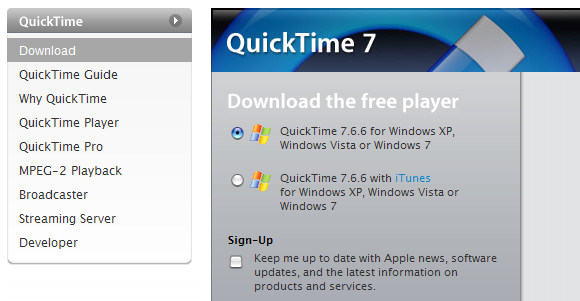
2. Ενημέρωση του QuickTime
 Εάν εκτελείτε ήδη το QuickTime, βεβαιωθείτε ότι έχετε ελέγξει αν έχετε εγκαταστήσει την πιο πρόσφατη έκδοση.
Εάν εκτελείτε ήδη το QuickTime, βεβαιωθείτε ότι έχετε ελέγξει αν έχετε εγκαταστήσει την πιο πρόσφατη έκδοση.
Σε περίπτωση που έχετε εγκαταστήσει το iTunes, μπορείτε απλά να αφήσετε το πρόγραμμα Ενημέρωσης Λογισμικού της Apple να αναζητήσει και να εγκαταστήσει ενημερώσεις για εσάς. Θα βρείτε το εργαλείο κάτω από> Αρχή > Ολα τα προγράμματα > Ενημέρωση λογισμικού Apple. Συνήθως, θα σας υπενθυμίζει αυτόματα τις διαθέσιμες ενημερώσεις.
Διαφορετικά, ανοίξτε το QuickTime Player και μεταβείτε στο> Βοήθεια > Ελέγξτε για ενημερώσεις QuickTime ... και αφήστε το μενού να κάνει τη μαγεία του.
Για να ελέγξετε απλώς την έκδοση σας, ανοίξτε τον QuickTime Player και μεταβείτε στο> Βοήθεια > Σχετικά με τον QuickTime Player ... Αυτό θα ανοίξει ένα μικρό παράθυρο αποκαλύπτοντας την έκδοση λογισμικού.
Το QuickTime βρίσκεται στην έκδοση 7.6.6. Η τελευταία έκδοση της δέσμης iTunes + QuickTime είναι 9.1.1.
3. Προτιμήσεις QuickTime
Το QuickTime έρχεται με πολλές προεπιλογές που δεν μπορείτε να απολαύσετε. Ευτυχώς, μπορείτε να τα επαναφέρετε εύκολα. Ακολουθεί μια λίστα γρήγορων αναφορών.
-
Συντομεύσεις QuickTime στην επιφάνεια εργασίας ή στη γραμμή γρήγορης εκκίνησης
Είναι ασφαλές να καταργήσετε τις συντομεύσεις που έχει δημιουργήσει ο εγκαταστάτης. -
Εικονίδιο QuickTime στο δίσκο συστήματος
Μπορείτε επίσης να το αφαιρέσετε εύκολα. Ανοίξτε το πρόγραμμα αναπαραγωγής QuickTime και, στη συνέχεια, μεταβείτε στο> Επεξεργασία > Προτιμήσεις > Προτιμήσεις QuickTime. Μεταβείτε στην επιλογή> Προχωρημένος αυτί. Στο κάτω μέρος, αφαιρέστε το σημάδι επιλογής για> Εγκαταστήστε το εικονίδιο QuickTime στο δίσκο συστήματος. -
Καταργήστε το qttask.exe
Εάν αφαιρέσατε το εικονίδιο της γραμμής συστήματος QuickTime, μπορείτε επίσης να απενεργοποιήσετε το qttask.exe, το οποίο εκκινείται για λίγο σε κάθε εκκίνηση. Αυτό θα απαιτήσει την επεξεργασία του μητρώου, επομένως προχωρήστε με δική σας ευθύνη! Κάντε κλικ στο κουμπί> Αρχή > Τρέξιμο, type> regedit και χτυπήστε> Εισαγω. Μέσα στο μητρώο, μεταβείτε στο> HKEY_LOCAL_MACHINE \ SOFTWARE \ Microsoft \ Windows \ CurrentVersion \ Run. Μέσα σε αυτό το κλειδί διαγράψτε το> Εργασία QuickTime και κλείστε τον Επεξεργαστή μητρώου. Τέλος, ανοίξτε το φάκελο του προγράμματος QuickTime και αφαιρέστε το> qttask.exe. -
Αυτόματες ενημερώσεις
Κάτω από> Προτιμήσεις QuickTime για να πάει το> Ενημερώσεις και επιλέξτε ή καταργήστε την επιλογή του πλαισίου για> Ελέγξτε τις ενημερώσεις αυτόματα, ανάλογα με την προτίμησή σας. Εάν επιτρέπετε αυτόματες ενημερώσεις, το QuickTime θα εκτελεί τακτικά "τηλέφωνο στο σπίτι". -
Αναπαραγωγή του προγράμματος περιήγησης
Σε> Προτιμήσεις QuickTime μπορείτε επίσης να επιλέξετε αν θέλετε ή όχι να αναπαραχθούν αυτόματα ταινίες που είναι ενσωματωμένες σε ιστότοπους. Μεταβείτε στην επιλογή> Browser και επιλέξτε ή καταργήστε την επιλογή του αντίστοιχου πλαισίου. -
Streaming
Το QuickTime επιτρέπει άμεση ροή. Αυτό μπορεί να προκαλέσει προβλήματα όταν βρίσκεστε σε αργή σύνδεση δικτύου. Μπορείτε είτε να πάτε στο> Streaming καρτέλα και καταργήστε την επιλογή> Ενεργοποίηση άμεσης ενεργοποίησης ή να αυξήσετε την καθυστέρηση με την οποία τα αρχεία μεταδίδονται σε ροή. Επιπλέον, μπορείτε να ρυθμίσετε το> Ταχύτητα ροής. -
Προτιμήσεις παίκτη
Πηγαίνετε στο> Επεξεργασία > Προτιμήσεις > Προτιμήσεις παίκτη για να ρυθμίσετε περαιτέρω ρυθμίσεις. Για παράδειγμα, επιλέξτε> Χρησιμοποιήστε ρύθμιση βίντεο υψηλής ποιότητας όταν είναι διαθέσιμη ή> Εμφάνιση υπότιτλων όταν είναι διαθέσιμες ή να μην> Εμφάνιση οδηγού περιεχομένου κατά την εκκίνηση.
4. Συντομεύσεις πληκτρολογίου QuickTime στα Windows
Ακολουθεί μια λίστα γρήγορων αναφορών που καλύπτει τις δέκα πιο συνήθεις και χρήσιμες συντομεύσεις πληκτρολογίου QuickTime.
-
Διαστήματος
Αυτό θα θέσει σε παύση και θα συνεχίσει την αναπαραγωγή. -
Πλήκτρα βέλους αριστερά / δεξιά
Χρησιμοποιώντας αυτά τα πλήκτρα μπορείτε να μετακινείτε προς τα εμπρός ή προς τα πίσω τα αρχεία ήχου ή βίντεο. -
Πλήκτρο [J] ή [L] + Πλήκτρο [K]
Το πάτημα του πλήκτρου [J] θα αναπαράγει την ταινία σας προς τα πίσω και το χτύπημα [L] θα μετακινηθεί προς τα εμπρός, τόσο με τον ήχο ενεργοποιημένο. Εάν χτυπάτε τα πλήκτρα πολλές φορές, θα επιστρέψετε ή να προχωρήσετε γρήγορα με ταχύτερο ρυθμό. Προσπαθήστε επίσης να κρατήσετε πατημένο το πλήκτρο [K] πιέζοντας το [J] ή το [L] για να επαναφέρετε ή να προωθήσετε το πλαίσιο ανά πλαίσιο. -
Πλήκτρα επάνω / κάτω βέλους
Ρυθμίστε την ένταση. -
[CTRL] + [F]
Εισαγάγετε τη λειτουργία πλήρους οθόνης. -
[ESC]
Υπάρχει λειτουργία πλήρους οθόνης. -
[CTRL] + 0
Αναπαραγωγή ταινίας σε μισό μέγεθος. -
[CTRL] + 1
Αναπαραγωγή ταινίας σε κανονικό μέγεθος. -
[CTRL] + 2
Αναπαραγωγή ταινιών σε διπλό μέγεθος. -
[CTRL] + 3
Αναπαραγωγή ταινίας σε πλήρες μέγεθος.
5. Χρησιμοποιήστε μια εναλλακτική λύση QuickTime
Αν δεν θέλετε να χρησιμοποιήσετε το QuickTime καθόλου, αλλά θα ήθελα ακόμα να προβάλετε ταινίες QuickTime, συνιστούμε να προσπαθήσετε Εναλλακτική λύση QuickTime. Αυτή η κοκαλιάρικη έκδοση του QuickTime περιέχει μόνο τα βασικά συστατικά και δεν έχει φουσκωμένα χαρακτηριστικά.
Το κύριο πλεονέκτημα του QuickTime Alternative είναι ότι δεν εκτελεί διαδικασίες στο παρασκήνιο. Συνολικά, καταναλώνει λιγότερους πόρους του συστήματος.

Το πακέτο αποτελείται από τις βιβλιοθήκες κωδικοποιητή QuickTime που εξάγονται από την επίσημη διανομή. Έρχεται με το δικό της player, το Media Player Classic, και παρέχει plugins QuickTime για όλα τα μεγάλα προγράμματα περιήγησης για να υποστηρίζει streaming audio και video. Η πιο πρόσφατη έκδοση βασίζεται στα στοιχεία του QuickTime 7.66.71.0. Διατίθεται για τα Windows XP μέσω των Windows 7.
Ποιο είναι το αγαπημένο σας χαρακτηριστικό της επίσημης διανομής QuickTime για Windows; Και αν χρησιμοποιείτε το QuickTime σε Mac, ποιοι χρήστες των Windows λείπουν;
Η Tina γράφει για την τεχνολογία των καταναλωτών εδώ και πάνω από μία δεκαετία. Είναι κάτοχος Διδακτορικού Διπλώματος Φυσικών Επιστημών, πτυχίου Γερμανίας και MSc από τη Σουηδία. Το αναλυτικό της υπόβαθρο βοήθησε την υπεροχή της ως δημοσιογράφος τεχνολογίας στο MakeUseOf, όπου τώρα διαχειρίζεται την έρευνα και τις λειτουργίες λέξεων-κλειδιών.

